
সুচিপত্র:
- সরবরাহ
- পদক্ষেপ 1: ফাইলগুলি ডাউনলোড করুন, সংশোধন করুন এবং 3D ফাইলগুলি মুদ্রণ করুন
- ধাপ 2: সোল্ডার/একত্রিত উপাদান - পার্ট এ (কীপ্যাড এবং সাইড নম্বর)
- ধাপ 3: সোল্ডার/একত্রিত উপাদান - পার্ট বি (ফেদারওয়িংস এবং সেন্সর)
- ধাপ 4: সোল্ডার/এসেম্বল কম্পোনেন্টস - পার্ট সি (ক্যাপাসিটিভ সেন্সর থেকে কীপ্যাড এবং কেস ফিথুইং)
- ধাপ 5: --চ্ছিক - ঝাল/একত্রিত উপাদান - অংশ ডি (INA219 পালক)
- ধাপ 6: ব্যাক কভারে স্ক্রু করুন এবং ইউএসবি প্লাগ করুন
- ধাপ 7: AWS পরিবেশ প্রস্তুত করুন
- ধাপ 8: সফ্টওয়্যার কী ডাউনলোড করুন এবং তৃতীয় পক্ষের পরিষেবা সেট আপ করুন
- ধাপ 9: AWS কোড সংশোধন করুন এবং আপলোড করুন
- ধাপ 10: Arduino IDE প্রস্তুত করুন এবং লাইব্রেরি ডাউনলোড করুন
- ধাপ 11: Arduino কোড আপডেট করুন এবং ইনস্টল করুন এবং নিযুক্ত করুন
- লেখক John Day [email protected].
- Public 2024-01-30 07:58.
- সর্বশেষ পরিবর্তিত 2025-01-23 14:36.



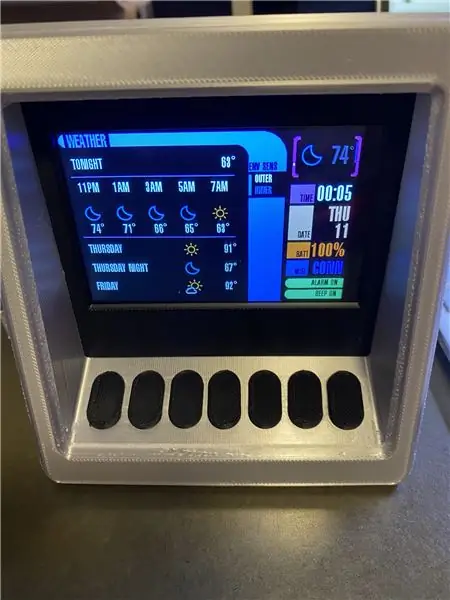
ওভারভিউ
আমি স্টার ট্রেক: দ্য নেক্সট জেনারেশন দেখে বড় হয়েছি। আমি সবসময় একটি স্টার ট্রেক থিমযুক্ত ডিভাইস তৈরি করতে চেয়েছিলাম, তাই অবশেষে আমি একটি স্টার ট্রেক ডিসপ্লে টার্মিনাল তৈরির জন্য আমার পুরানো প্রকল্পগুলির মধ্যে একটি রিমিক্স করতে গিয়েছিলাম।
টার্মিনাল নিম্নলিখিত তথ্য প্রদান করে:
- আবহাওয়া - জাতীয় আবহাওয়া পরিষেবা ব্যবহার করে
- অভ্যন্তরীণ তাপমাত্রা, আর্দ্রতা এবং উদ্বায়ী জৈব যৌগ (VOC) শক্তি
- সংবাদ নিবন্ধ - News.org থেকে
- সময়সূচী (অ্যালার্ম ফাংশন সহ) - মাইক্রোসফট আউটলুক থেকে
- ফিটনেস তথ্য (ধাপ, মুভ মিনিট, হার্ট পয়েন্ট, ওজন, ক্যালোরি পোড়া) - গুগল ফিটনেস থেকে
- একটি প্রতিরোধক রঙ কোড চার্ট
- একটি LED প্রতিরোধক ক্যালকুলেটর (বর্তমান এবং উৎস শক্তির উপর ভিত্তি করে প্রতিরোধক মান নির্ধারণ করতে)
- শক্তি এবং বর্তমান পরিমাপ সরঞ্জাম
এই তথ্য API এবং হার্ডওয়্যার সেন্সরের সংমিশ্রণের মাধ্যমে উপলব্ধ করা হয়েছে। আমি মাইক্রোকন্ট্রোলারের জন্য একটি ESP32 লিভারেজ করি, এবং সমস্ত ডেটা সংগ্রহ এবং একত্রীকরণের জন্য AWS ক্লাউডকে লিভারেজ করি।
আমি কয়েকটি "ইস্টার ডিম" অন্তর্ভুক্ত করেছি:
-
রন ম্যাকনেয়ারের প্রতি শ্রদ্ধাঞ্জলি - ড Mc ম্যাকনেয়ার আমার ইঞ্জিনিয়ার হওয়ার কারণ; তিনি আমার শহর থেকে 45 মিনিট বড় হয়েছেন। তিনি চ্যালেঞ্জার বিস্ফোরণে মারা যান।
- আমার তারকা জাহাজের নাম "ইউএসএস রোনাল্ড ই ম্যাকনেয়ার"
- রেজিস্ট্রি নম্বরটি সিনিয়র ম্যাকনেয়ারের জন্ম তারিখ থেকে; প্রিফিক্স কোড হল সেদিন যেদিন সে তার জীবন হারিয়েছিল।
- একটি "উপসর্গ কোড" এর ব্যবহার হল স্টার ট্রেক: রেথ অফ খান (সর্বকালের সর্বশ্রেষ্ঠ স্টার ট্রেক মুভি; আমাকে ডোন্ট মি)।
- টার্মিনাল কেসের ডান সংখ্যাগুলি আমার ভ্রাতৃত্ব (1906 - আলফা ফি আলফা) এবং আমার আলমা ম্যাটার এবং অধ্যয়নের ক্ষেত্র - (ওকলাহোমা বিশ্ববিদ্যালয়, ইঞ্জিনিয়ারিং কলেজ) উল্লেখ করে
আপনার নিজের "ইস্টার ডিম" এর জন্য সংখ্যা, অক্ষর এবং জাহাজের নাম, রেজিস্ট্রি ইত্যাদি কাস্টমাইজ করার বিকল্প রয়েছে।
পটভূমি
গত বছর, আমি একটি পরিধানযোগ্য প্রকল্পের জন্য শক্তি এবং ব্যাটারি নিষ্কাশন পরিমাপ করার জন্য একটি কম খরচের উপায় প্রয়োজন ছিল। আমি একটি Adafruit INA219 Featherwing কিনেছি, এবং কিছু সাধারণ খুচরা যন্ত্রাংশ ব্যবহার করেছি একটি সাধারণ পাওয়ার মেজারমেন্ট ডিভাইস তৈরির জন্য (আপনি এটি সম্পর্কে আরও পড়তে পারেন এখানে)।
এই বছর, আমি ডিভাইসটিকে আপগ্রেড করার সিদ্ধান্ত নিয়েছি … এটিকে আরও "টেকি" করার জন্য। আমি মূলত একটি কার্যকরী স্টার ট্রেক ট্রাইকর্ডার (মার্ক IV TR-590 মার্ক IX সংস্করণ, যারা যত্ন করে তাদের জন্য) তৈরির পরিকল্পনা করেছি… একটি দুর্দান্ত ডিভাইস তৈরি করতে এই সমস্ত ঝামেলায় যান, এটি বন্ধ করতে এবং এটি ব্যবহার না করার সময় ড্রয়ারে রাখুন)।
তাই, আমি স্টার ট্রেক টিএনজি বা ভয়েজার (বা বিভিন্ন ধরণের চলচ্চিত্র) এ যে কম্পিউটার ডিসপ্লে দেখছি তার একটি সংস্করণ তৈরির দিকে ফিরে গেলাম। আমি বিভিন্ন ডিজাইন নিয়ে ঘুরে বেড়ালাম, তারপর এডাফ্রুট এর রুইজ ব্রাদার্সের তৈরি একটি সংস্করণ পেলাম। অ্যাডাফ্রুট তাদের 3D মুদ্রিত প্রকল্পগুলির জন্য প্রদত্ত সোর্স ফাইলগুলির একটি দুর্দান্ত কাজ করে, তাই আমি তাদের আসল সংস্করণটি নিতে এবং এটি আমার হার্ডওয়্যার, বোতাম এবং অন্যান্য পেরিফেরালগুলির জন্য রিমিক্স করতে সক্ষম হয়েছিলাম।
আপনার এগিয়ে যাওয়ার আগে জানা জিনিসগুলি
- আমি প্রকল্পের আমার সংস্করণ তৈরির জন্য ধাপে ধাপে নির্দেশাবলী প্রদান করি; যাইহোক, আমি কিছু ধাপের বিস্তারিত বিবরণে যাই না (আমি সহায়ক নির্দেশাবলী বা ডকুমেন্টেশনের সাথে লিঙ্ক করব)
-
এটি একটি জটিল প্রকল্প। এটি একটি "বহু-শৃঙ্খলাবদ্ধ মেক", যার জন্য নিম্নলিখিত দক্ষতা প্রয়োজন
- Arduino IDE
- AWS - আপনার একটি অ্যাকাউন্টের প্রয়োজন হবে এবং S3, Lambda এবং Node JS বুঝতে হবে
- সোল্ডারিং
- 3D প্রিন্টিং
- ক্যালেন্ডার এবং ফিটনেস তথ্য পেতে প্রকল্পটি উন্নত করার জন্য addচ্ছিক "অ্যাড ইনস" রয়েছে। কার্যকারিতা কোডবেসে অন্তর্ভুক্ত করা হয়েছে; তবে বৈশিষ্ট্যগুলিকে সমর্থন করার জন্য আপনাকে Azure এবং Google ক্লাউডে "অ্যাপস" তৈরি করতে হবে।
- এটি চূড়ান্তভাবে কাস্টমাইজযোগ্য … আপনি অন্য সিংহ দিয়ে বর্তমান সেন্সর বদল করতে পারেন আপনি একটি ভিন্ন পালক/ওয়াইফাই সমন্বয় ব্যবহার করতে পারেন।
সরবরাহ
বৈদ্যুতিক যন্ত্রপাতি
- Adafruit ESP32 Huzzah পালক
- Adafruit Featherwing Tripler Mini Kit
- অ্যাডাফ্রুট 12-কী ক্যাপাসিটিভ টাচ সেন্সর ব্রেকআউট
- Adafruit TFT FeatherWing - 3.5 "480x320 টাচস্ক্রিন
- Adafruit BME680 - তাপমাত্রা, আর্দ্রতা, চাপ এবং গ্যাস সেন্সর
- ডিসি প্যানেল মাউন্ট 2.1 ব্যারেল জ্যাক (2)
- লিথিয়াম আয়ন পলিমার ব্যাটারি - 3.7 V 500mAh
- পাইজো বুজার
- মিরকো ইউএসবি কেবল এবং 5 ভি চার্জার (একটি সাধারণ ইউএসবি ফোন চার্জার কাজ করবে)
- আঠালো সঙ্গে কপার ফয়েল টেপ
- Ptionচ্ছিক - Adafruit INA219 Featherwing
- Ptionচ্ছিক - 2.1 পুরুষ প্লাগ - (INA219 বর্তমান সেন্সরের সাথে ব্যবহারের জন্য)
2.1 প্লাগ ছাড়া সব ইলেকট্রনিক যন্ত্রাংশের লিঙ্ক:
3 ডি ফিলামেন্ট উপাদান এবং ptionচ্ছিক পেইন্ট/স্যান্ডিং উপাদান
- প্রোটো পাস্তা পরিবাহী পিএলএ
- অতিরিক্ত 3 ডি ফিলামেন্ট - আমি 4 টি রঙ ব্যবহার করেছি - ধূসর, কালো, অ্যাকুয়া (হালকা নীল) এবং সাদা
- .25 এবং 0.4 মিমি অগ্রভাগ (আমি অক্ষরের বিবরণের জন্য 0.25 ব্যবহার করেছি)।
হার্ডওয়্যার সমাবেশ উপাদান এবং সরঞ্জাম
- M2x5 এবং M3x5 স্ক্রু
- সোজা এবং সমকোণ হেডার পিন (লিঙ্কের জন্য Adafruit ইচ্ছা তালিকা দেখুন)
- সোল্ডারিং আয়রন (এবং সোল্ডারের স্পুল, টিপ টিনার, সোল্ডার সাকার ইত্যাদি)
- ফিলিপস হেড স্ক্রু ড্রাইভার কিট
- মোড়ানো সঙ্কুচিত করুন
- স্ট্র্যান্ডেড ওয়্যার 22AWG - পাঁচ বা ছয়টি রঙ
- সলিড ওয়্যার 22AWG - পাঁচ বা ছয়টি রঙ
- PCB Vise এবং সাহায্যকারী হাত (alচ্ছিক, কিন্তু সোল্ডারিং সহজ করে তোলে)
- ডায়াগোনাল ওয়্যার কাটার
- তারের স্ট্রিপার
- জ্যাকটো ছুরি (থ্রিডি প্রিন্টারের যন্ত্রাংশ থেকে সমর্থন সরানোর জন্য)
- 3D প্রিন্টার (যদি আপনি নিজেকে মুদ্রণ করার পরিকল্পনা করেন)
- পুটি বা টেপ (মুদ্রিত কেসের ভিতরে ব্যাটারি লাগানোর জন্য)
- ডিজিটাল ক্যালিপার
- ক্রাজি আঠা
- চ্ছিক - নাইট্রাইল ডিসপোজেবল গ্লাভস
- চ্ছিক - সোল্ডারিং ম্যাট (alচ্ছিক, কিন্তু পৃষ্ঠতল রক্ষা করে)
দ্রষ্টব্য: যদি আপনার কাছে এই সরঞ্জামগুলি না থাকে, আমি আপনাকে সুপারিশ করি ভাল বিকল্পগুলির জন্য সুপারিশের জন্য বেকি স্টার্নের সাইটটি দেখুন।
সফটওয়্যার
পদক্ষেপ 1: ফাইলগুলি ডাউনলোড করুন, সংশোধন করুন এবং 3D ফাইলগুলি মুদ্রণ করুন




আপনি ফাইলগুলিকে একটি 3D প্রিন্টিং সার্ভিসে জমা দিতে পারেন (যেমন 3D হাব) অথবা আপনি নিজের প্রিন্ট করতে পারেন। PrusaPrinters.org এ ফাইলগুলি পাওয়া যায়।
এই কেসটি পাইডাল অ্যালার্ম ঘড়ির একটি রিমিক্স যা অ্যাডাফ্রুট ওয়েবসাইটে দেখানো হয়েছে। আমার প্রকল্পটি একটি অনুরূপ টিএফটি ব্যবহার করে তাই, আমি আমার আনুষাঙ্গিকগুলির সাথে কেসটি কাজ করার জন্য প্রয়োজনীয় নকশা কাজের পরিমাণ হ্রাস করতে সক্ষম হয়েছি।
আমি মুদ্রণের জন্য নিম্নলিখিত সেটিংস ব্যবহার করেছি:
- সামনে এবং পিছনে- 0.2 মিমি অগ্রভাগ সহ 0.2 মিমি স্তর উচ্চতায় মুদ্রিত, কোন সমর্থন নেই
- সাইড নম্বর - 0.25 মিমি অগ্রভাগ দিয়ে 0.10 মিমি স্তর উচ্চতায় মুদ্রিত, কোন সমর্থন নেই
- কী - 0.2 মিমি অগ্রভাগ দিয়ে 0.2 মিমি স্তর উচ্চতায় মুদ্রিত। আপনাকে 7 মুদ্রণ করতে হবে এবং আপনাকে প্রোটো-পাস্তা পরিবাহী ফিলামেন্ট দিয়ে মুদ্রণ করতে হবে।
-
কেস - 0.2 মিমি স্তর উচ্চতায় মুদ্রিত।
সমর্থন প্রয়োজন, কিন্তু সব জায়গায় প্রয়োজন হয় না (শুধুমাত্র পাশ এবং মাঝখানে যেখানে কীপ্যাড বসে
কয়েকটি জিনিস যা আপনার জানা উচিত:
- প্রুসা এমকে 3 আপনাকে বিভিন্ন স্তরের উচ্চতায় রঙ পরিবর্তন করতে দেয়। আমি সাইড-নম্বর পিসের জন্য এই বৈশিষ্ট্যটি ব্যবহার করেছি।
-
এছাড়াও, সাইড-নম্বর টুকরা সম্পর্কিত:
- স্টার ট্রেক টিএনজি উত্পাদন কর্মীরা প্রপসে ইস্টার ডিম ছিটিয়ে দেবে। আপনি যদি বিভিন্ন ফলক এবং প্যানেলগুলি ঘনিষ্ঠভাবে দেখেন, আপনি মানুষের নাম, গানের কথা ইত্যাদি দেখতে পাবেন, আমি পাশের নম্বরটির জন্য আমার নিজের "ইস্টার ডিম" তৈরি করতে চেয়েছিলাম, তাই আমি "06" ব্যবহার করি - যা আমার ভ্রাতৃত্বকে নির্দেশ করে (1906 সালে গঠিত), এবং "OUCOE" - যা আমার আলমা ম্যাটারকে বোঝায় (ওকলাহোমা বিশ্ববিদ্যালয়, ইঞ্জিনিয়ারিং কলেজ)।
- আমি একটি "ফাঁকা" side_number টুকরা তৈরি করেছি যা আপনি আপনার নিজস্ব কাস্টম নম্বর এবং পাঠ্য তৈরি করতে পরিবর্তন করতে পারেন।
ধাপ 2: সোল্ডার/একত্রিত উপাদান - পার্ট এ (কীপ্যাড এবং সাইড নম্বর)
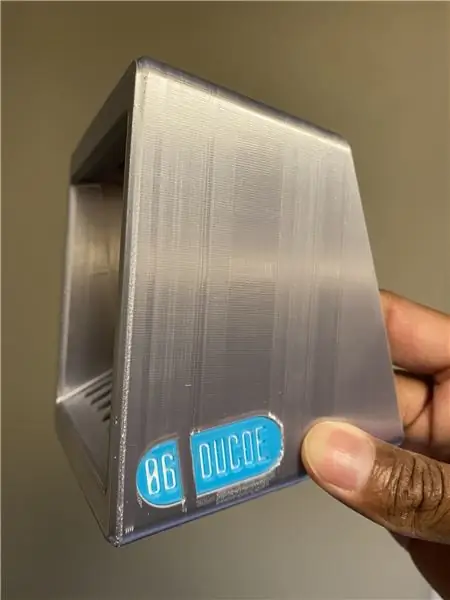



প্রথমে, আমরা পাশের নম্বরটি সংযুক্ত করব। পাশের নম্বরটি বসানোর জন্য একটি ছোট আঠালো আঠা ব্যবহার করুন।
পরবর্তী, আমরা কীপ্যাড একত্রিত করব।
-
আপনাকে আটকে থাকা তারের 7 টুকরো কাটতে হবে - প্রতিটি দৈর্ঘ্য 10-12 ইঞ্চির মধ্যে। এগুলো ক্যাপাসিটিভ টাচ সেন্সরের 0-6 পিনের সাথে সংযুক্ত থাকবে। আমি আপনাকে বিভিন্ন রং ব্যবহার করার পরামর্শ দিচ্ছি (এবং রং/পিন ম্যাপিং লিখুন, যেহেতু আপনার পরে এই তথ্যের প্রয়োজন হবে)। আমি নিম্নলিখিত রঙ সমন্বয় ব্যবহার করেছি:
- হলুদ - পিন 0/বোতাম 1
- ধূসর - পিন 1/বোতাম 2
- লাল - পিন 2 /বোতাম 3
- নীল - পিন 3 // বোতাম 4
- সবুজ - পিন 4 // বোতাম 5
- সাদা - পিন 5 // বোতাম 6
- কালো - পিন 6 // বোতাম 7
- প্রতিটি তারের শেষ থেকে 1/2 টি স্ট্রিপ করুন।
- পরিবাহী টেপের 7 টি টুকরো (প্রতিটি প্রায় 1/2 ইঞ্চি প্রস্থ) এবং টেপের তামার পাশে তারগুলি ঝালাই করুন।
- আঠালো ব্যাকিং সরান এবং তাদের কীগুলির নীচে আটকে দিন। আপনাকে কিছু তামার টেপ ছাঁটাই করতে হতে পারে।
দ্রষ্টব্য: চাবিগুলি হয় নিচ থেকে আঠালো করা যেতে পারে (যাতে তারা উপরে দিয়ে ফ্লাশ হয়) অথবা উপরে থেকে আঠালো করা হয় (যাতে তারা উপরে থেকে কয়েক মিমি "ভাসতে" পারে)। আমি উপর থেকে আমার আঠালো চয়ন করেছি।
একবার আপনি সমস্ত 7 সম্পন্ন করার পরে, কীপ্যাডের চাবিগুলিকে আঠালো একটি ছোট ড্যাব ব্যবহার করুন। আমি এটা সহজ মনে করি:
- প্রথমে চাবির ছিদ্র দিয়ে তারের "সাপ"।
- তারপর চাবির রিজ/রিমের উপর আঠালো একটি ছোট ডাব রাখুন
- চাবিটা দ্রুত জায়গায় রাখুন।
দ্রষ্টব্য: Krazy আঠা এখানে সবচেয়ে ভাল কাজ করে; আপনি দুর্ঘটনা এবং ত্বকের জ্বালা হওয়ার সম্ভাবনা সীমাবদ্ধ করতে গ্লাভস ব্যবহার করতে চাইতে পারেন।
ধাপ 3: সোল্ডার/একত্রিত উপাদান - পার্ট বি (ফেদারওয়িংস এবং সেন্সর)
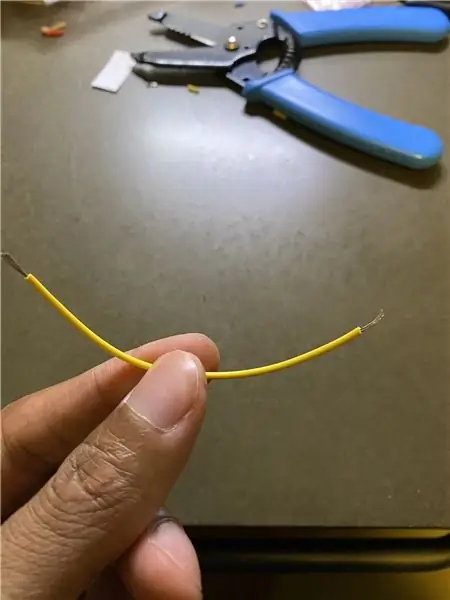
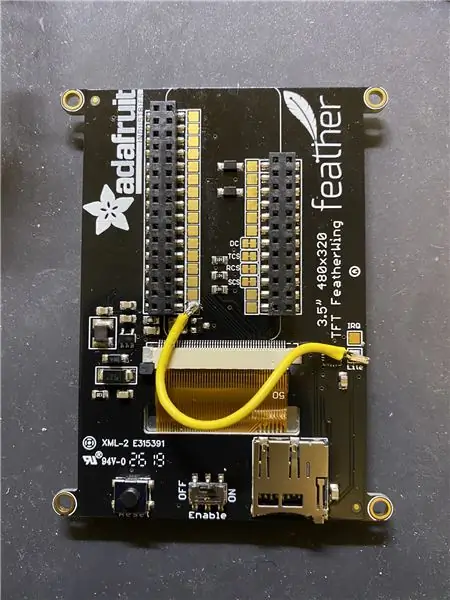
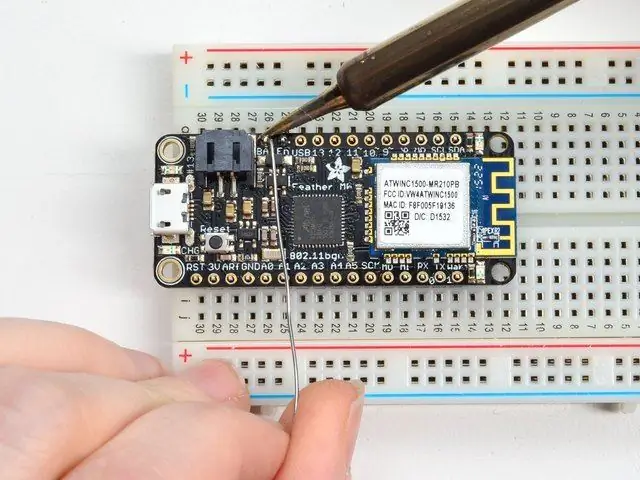
পরবর্তী ধাপ হল হার্ডওয়্যার উপাদানগুলি প্রস্তুত এবং একত্রিত করা। শেষ পর্যন্ত, এর অর্থ হল সোল্ডারিং হেডার পিন এবং তারগুলি পরে ব্যবহারের জন্য। এই গাইডটি ধরে নিয়েছে যে আপনি সোল্ডারিংয়ে আরামদায়ক; যদি না হয়, এডাফ্রুট থেকে এই "চমৎকার সোল্ডারিংয়ের গাইড" দেখুন।
প্রথমে আমরা উপকরণ প্রস্তুত করব। এই পদক্ষেপের জন্য, আপনার প্রয়োজন হবে:
- TFT 3.5 Featherwing
- ESP32 পালক
- INA219 পালকচালক
- ট্রিপলার ফেদারউইং
- MPR121 ক্যাপাসিটিভ টাচ সেন্সর
- BME680 সেন্সর
- সোজা এবং সমকোণ হেডার পিন
- সলিড এবং স্ট্র্যান্ডেড ওয়্যার
- সোল্ডারিং টুলস এবং হেল্পিং হ্যান্ডস
- ডায়াগোনাল ওয়্যার কাটার এবং তারের স্ট্রিপার
- ক্যালিপার্স
দ্রষ্টব্য: আমি আপনাকে প্রথমে এই ধাপটি পড়ার পরামর্শ দিই এবং সোল্ডারিং শুরু করার আগে আপনার সমস্ত তার এবং শিরোনাম কেটে ফেলুন। এই ভাবে, আপনাকে পরিমাপ/কাটা বন্ধ করতে হবে না।
TFT 3.5 Featherwing প্রস্তুত করুন
TFT শুধুমাত্র একটি সমন্বয় সহ বাক্সের বাইরে ব্যবহারের জন্য প্রস্তুত। আপনাকে "লাইট" প্যাড এবং একটি পিন সোল্ডার প্যাডের মধ্যে একটি তারের ঝালাই করতে হবে। আমাদের কোড TSPT লাইট নিয়ন্ত্রণ করতে ESP32 পিন 21 ব্যবহার করে। নীচে রিসেট বোতামটি দিয়ে টিএফটিকে "দীর্ঘ" পথটি সাজান। পিন 21 নীচের বাম পিন হবে।
আটকা পড়া তারের একটি 40 মিমি টুকরো কাটা। প্রান্তগুলি টানুন যাতে প্রতিটি প্রান্তে কয়েক মিলিমিটার তার দেখা যায়। আপনার সোল্ডারিং লোহা ব্যবহার করে, উভয় পিনে সাবধানে ঝালাই করুন।
দ্রষ্টব্য: আপনার প্রায় 35 মিমি দৈর্ঘ্যের প্রয়োজন … তাই আপনি প্রয়োজন অনুযায়ী আপনার তার ছাঁটাতে পারেন। এছাড়াও, আমি খুঁজে পেয়েছি যে প্যাডে সোল্ডার যোগ করা, তারপর তারে, তারপর প্যাডে তারের সোল্ডারিং করা সবচেয়ে সহজ পদ্ধতি। পরিশেষে - এই প্যাডগুলি ছোট… যদি আপনি অস্বস্তিকর হন, আপনি সর্বদা এই পদক্ষেপটি এড়িয়ে যেতে পারেন: এটি কেবল কীপ্যাড দিয়ে TFT বন্ধ করার জন্য।
ESP32 পালক প্রস্তুত করুন
আপনাকে ESP32 এ স্ট্যান্ডার্ড পুরুষ হেডার পিন বিক্রি করতে হবে। আপনার ESP32 শিরোনামগুলির সাথে আসা উচিত, যদিও সঠিক দৈর্ঘ্য (দীর্ঘ দিকে 16 পিন; ছোট দিকে 12 পিন) পেতে আপনাকে তাদের ছাঁটাই করতে হতে পারে। হেডার পিনগুলি "স্ন্যাপ দূরে" করার জন্য তৈরি করা হয়, তাই হেডারগুলিকে সঠিক দৈর্ঘ্যে ক্লিপ করার জন্য আপনি আপনার তির্যক কাটার ব্যবহার করতে পারেন। আবার, অ্যাডাফ্রুটের এটি কীভাবে করা যায় সে সম্পর্কে দুর্দান্ত নির্দেশাবলী রয়েছে, তাই আপনার নির্দেশনার প্রয়োজন হলে এটি পরীক্ষা করে দেখুন।
চ্ছিক - INA219 Featherwing প্রস্তুত করুন
প্রথমে, ফেদারওয়িংয়ে পুরুষ শিরোলেখগুলি (ESP32 এর জন্য ব্যবহৃত একই নির্দেশাবলী ব্যবহার করে)। পরবর্তীতে আটটি তারের চারটি 20 মিমি দৈর্ঘ্য কাটা। আমি 2 টি কালো এবং অন্যদের একটি ভিন্ন রঙ করব। আমি আমার রঙ পছন্দের জন্য ধূসর এবং নীল ব্যবহার করেছি।
তারের প্রান্তগুলোকে টানুন যাতে প্রতিটি প্রান্তে 3-4 মিমি তামার তারের প্রকাশ পায়। আপনি নীচে প্রতিটি তারের একটি করে সোল্ডার করবেন:
- গ্রে -> ভি+ (প্লাস)
- নীল -> V- (বিয়োগ)
- কালো -> GND (স্থল)
- কালো -> GND (স্থল)
এই সময়ে তারের অন্যান্য প্রান্ত ছেড়ে দিন; আমরা শেষ পর্যন্ত তাদের ডিসি 2.1 প্লাগগুলিতে বিক্রি করব।
পাইজো বুজার সংযুক্ত করুন
INA Featherwing একটি ছোট প্রোটোটাইপিং এলাকা নিয়ে আসে; আমরা আমাদের পাইজো সংযুক্ত করতে এটি ব্যবহার করব। পাইজো আমাদের প্রজেক্টকে বিপ এবং সাউন্ড অ্যালার্ট, অ্যালার্ম ইত্যাদির ক্ষমতা দেবে।
পাইজো ESP32 PIN 13 এর সাথে সংযোগ স্থাপন করে; এটি ফেদারওয়িংয়ের ইউএসবি পিনের পাশে পিনের সাথে সম্পর্কিত (তীরগুলির জন্য চিত্র দেখুন)। অন্যান্য পাইজো পিন মাটির সাথে সংযুক্ত। পাইজ পিনগুলি লম্বা হয় যাতে সেগুলি সরাসরি পালকচালিত হয়ে যায় … আপনাকে পিনগুলিকে "নম-লেগড ম্যান" আকারে বাঁকতে হবে (চিত্রটি দেখুন)। একবার আপনার জায়গায় পিনগুলি থাকলে, পাইজোকে ধরে রাখার জন্য একটি সহায়ক হাত (বা টেপ) ব্যবহার করুন এবং পালকটির নীচের অংশ থেকে ঝাল।
দ্রষ্টব্য - আপনি যদি INA219 ব্যবহার না করেন, তাহলে আপনাকে পাইজোকে সরাসরি ফেদারউইং বোর্ডে বিক্রি করতে হবে।
ট্রিপলার পালক তৈরি করুন
পালকওয়ালা আমাদের অনেক সোল্ডারিং বাঁচায়; এটি 3 টি পালক/পালক ধরে রাখতে পারে … তাই আমরা এটিকে TFT, ESP32, INA219 (পাশাপাশি পাইজো এবং TFT লাইট পিনের) মধ্যে বৈদ্যুতিক সংযোগ তৈরি করতে ব্যবহার করব।
সংযোগগুলি যথাযথভাবে তৈরি করতে, আমাদের দুই জোড়া স্ট্যাকিং হেডার এবং এক জোড়া স্ট্যান্ডার্ড পুরুষ শিরোনাম বিক্রি করতে হবে।
- নিয়মিত পুরুষ শিরোনামগুলি "শীর্ষ" স্থানে থাকবে, কিন্তু ট্রিপলারের নীচের দিকে বিক্রি হবে।
- দুটি স্ট্যাকিং হেডার ট্রিপলারের উপরের দিকে 2 এবং 3 স্পটে সোল্ডার করা হবে।
এটি একটু বিভ্রান্তিকর, তাই প্রতিটি শিরোনাম কোথায় রাখা হয়েছে তা বুঝতে ছবিগুলি দেখতে ভুলবেন না। এছাড়াও, পিসিবি ভিস এবং হেল্পিং হ্যান্ডের সংমিশ্রণ উপাদানগুলির সোল্ডারিংয়ে ব্যাপকভাবে সহায়তা করতে পারে।
BME 680 সেন্সর এবং MPR121 ক্যাপাসিটিভ টাচ সেন্সর প্রস্তুত করুন
শেষ দুটি সেন্সর সংযুক্ত করা সবচেয়ে কঠিন। সমাবেশ চূড়ান্ত করার আগে আমাদের ব্রেকআউট বোর্ডে হেডার পিন সংযুক্ত করতে হবে।
BME সেন্সর 90 কোণে সংযুক্ত, যাতে আমি সেন্সর কেস এর একটি গর্তের সাথে সারিবদ্ধ করতে পারি (যাতে সেন্সর তাপমাত্রা, গ্যাস, আর্দ্রতা ক্যাপচার করতে পারে)। আপনাকে গর্তে ডান কোণ পিনগুলি সোল্ডার করতে হবে। আপনি তাদের সঠিকভাবে সারিবদ্ধ করার জন্য ছবিগুলি দেখুন।
ক্যাপাসিটিভ টাচ সেন্সরটি সহজবোধ্য - শুধু সোল্ডার সোজা পুরুষ সংযোগকারী পিন, যেমন এখানে বর্ণিত হয়েছে। দ্রষ্টব্য: আপনি ক্যাপাসিটিভ টাচ পিন (0 - 11) এ পিন সোল্ডার করবেন না।
ট্রিপলার বোর্ডে BME 680 এবং MPR121 সেন্সর সংযুক্ত করুন
উভয় সেন্সরই I2C এর মাধ্যমে যোগাযোগ করে … যার মানে আমাদের ব্রেকআউট বোর্ড এবং ফেদারউইং এর মধ্যে কেবল 4 টি সংযোগ করতে হবে। সরলতার জন্য, আমি বোর্ডগুলির মধ্যে সমস্ত সংযোগ বিক্রি করি।
বিএমই 680
এই সেন্সরের জন্য, আমি উভয় উপাদানগুলিকে ধরে রাখতে হেল্পিং হ্যান্ডস এবং একটি পিসিবি ভিস ব্যবহার করি (উপরের চিত্রটি দেখুন)। BME680 সেন্সরটি পালকচালনার শেষে স্থাপন করা উচিত। বসানো নিশ্চিত করার জন্য উপরের ছবিগুলি দেখুন।
সংযোগগুলি বিক্রি করার প্রক্রিয়াটি ক্লান্তিকর, তাই ধীরে ধীরে যান। আমি সংযোগের জন্য কঠিন কোর তার ব্যবহার করি:
- কালো - GND
- লাল - ভিন
- হলুদ - এসসিএল (সেন্সরে SCK পিন
- কমলা - এসডিএ (সেন্সরে এসডিএ পিন)
দ্রষ্টব্য: উভয় সেন্সরের জন্য এসসিএল এবং এসডিএ পিনের প্রয়োজন, তাই ফেদারউইংয়ের অন্য অংশে এসসিএল বা এসডিএ পিন ব্যবহার করা সহজ হতে পারে।
MPR121
এই সেন্সরটি সোল্ডার করার সময় সাহায্যকারী হাতও সাহায্য করে (টেপও কাজ করে)। কোডটি ESP32- এর সাথে যোগাযোগের জন্য I2C ব্যবহার করেছে, তাই আপনি SCA এবং SDA পিনের সাথে সংযোগ স্থাপন করবেন।
ধাপ 4: সোল্ডার/এসেম্বল কম্পোনেন্টস - পার্ট সি (ক্যাপাসিটিভ সেন্সর থেকে কীপ্যাড এবং কেস ফিথুইং)
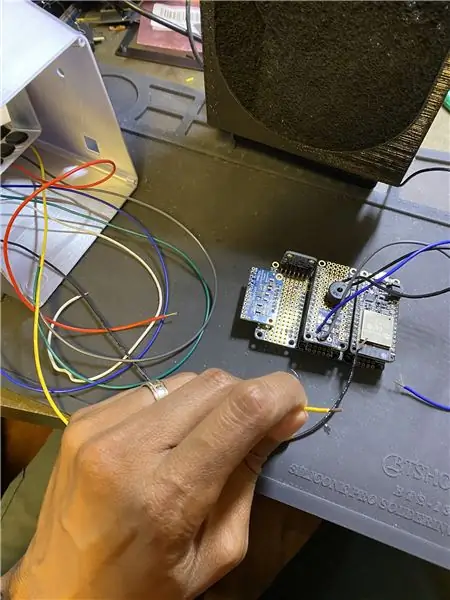
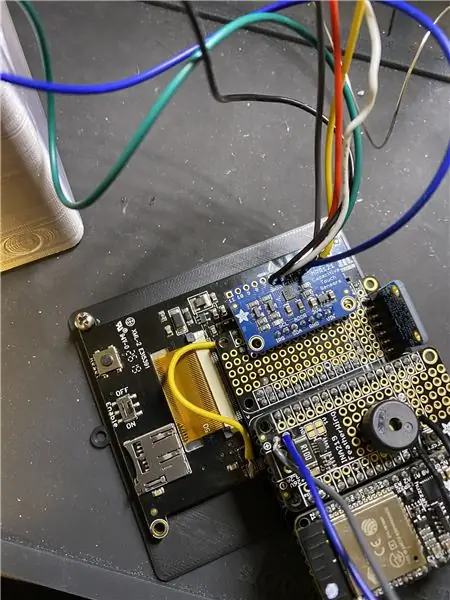

আপনি এই ধাপে কীপ্যাড থেকে ক্যাপাসিটিভ টাচ সেন্সর পর্যন্ত তারগুলি বিক্রি করবেন। আগের থেকে একই রঙের ম্যাপিং ব্যবহার করুন। আপনি যদি আমার রঙের স্কিম অনুসরণ করেন, তাহলে আপনি রঙিন তারগুলি নিম্নরূপে বিক্রি করবেন:
- হলুদ - পিন 0/বোতাম 1
- ধূসর - পিন 1/বোতাম 2
- লাল - পিন 2 /বোতাম 3
- নীল - পিন 3 /বোতাম 4
- সবুজ - পিন 4/বোতাম 5
- সাদা - পিন 5/বোতাম 6
- কালো - পিন 6/বোতাম 7
একবার সোল্ডারিং হয়ে গেলে, তারগুলি ধরে রাখার জন্য একটি টুইস্টি-টাই ব্যবহার করুন।
এরপরে, টিএফটি স্ক্রিনটিকে "ফ্রন্ট" টুকরোতে স্ক্রু করুন। আপনি M3 স্ক্রু ব্যবহার করবেন (মোট চারটি)। টিএফটি একবার হয়ে গেলে, কেসটিতে "ফ্রন্ট" টুকরোটি স্ক্রু করুন। আবার, আপনি M3 স্ক্রু (দুই) ব্যবহার করবেন।
এরপরে, টিএফটি -তে সমস্ত উপাদান প্লাগ -ইন করে, ফেদারউইং ট্রিপলারটি প্লাগ করুন।
দ্রষ্টব্য - যদি আপনি একটি ব্যাটারি ব্যবহার করার পরিকল্পনা করেন, তাহলে TFT beforeোকানোর আগে এটি ESP32 -JST পোর্টে প্লাগ করতে ভুলবেন না। ব্যাটারিটি কেসটির ভিতরের নীচে লাগানোর জন্য টেপ ব্যবহার করুন।
ধাপ 5: --চ্ছিক - ঝাল/একত্রিত উপাদান - অংশ ডি (INA219 পালক)
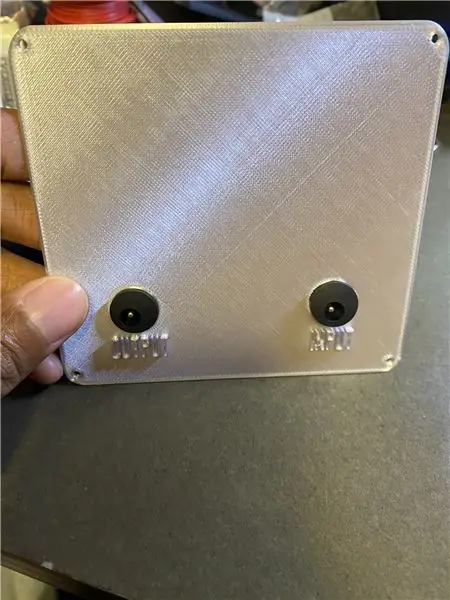

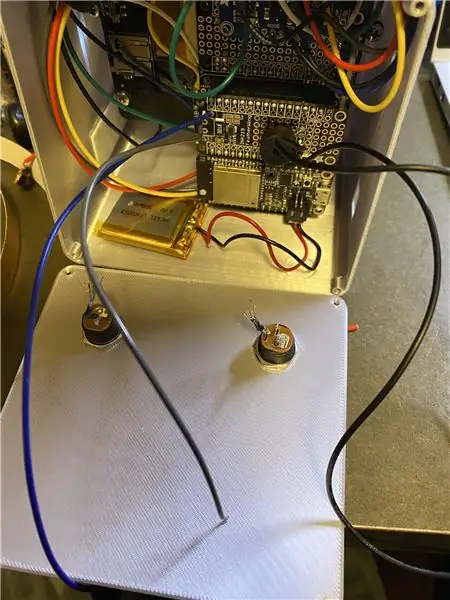
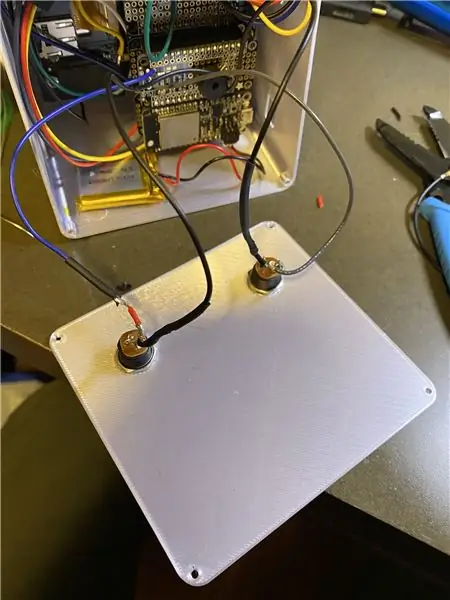
আপনি যদি INA219 সেন্সর ব্যবহার করেন, তাহলে এখানে আপনি ডিসি প্লাগগুলিতে তারগুলি সংযুক্ত করেন।
- ডিসি প্লাগগুলি পিছনের কভারে সন্নিবেশ করান এবং সেগুলি জায়গায় স্ক্রু করুন।
-
INA219 তারের সংযোগের জন্য একটি সোল্ডারিং লোহা ব্যবহার করুন।
- কালো তারের প্রতিটি ডিসি প্লাগের জন্য গ্রাউন্ডে যাওয়া উচিত।
- ধূসর তারের ইনপুট ডিসি প্লাগে যেতে হবে
- নীল তারের আউটপুট প্লাগে যেতে হবে।
ধাপ 6: ব্যাক কভারে স্ক্রু করুন এবং ইউএসবি প্লাগ করুন
হার্ডওয়্যার সমাবেশের চূড়ান্ত ধাপ হল পিছনের কভারটি স্ক্রু করা - M2 স্ক্রু ব্যবহার করে (4)। সেখান থেকে, ইউএসবি কেবল প্লাগ ইন করুন, এটি আপনার পিসির সাথে সংযুক্ত করুন এবং সফ্টওয়্যার পদক্ষেপগুলিতে এগিয়ে যান!
ধাপ 7: AWS পরিবেশ প্রস্তুত করুন
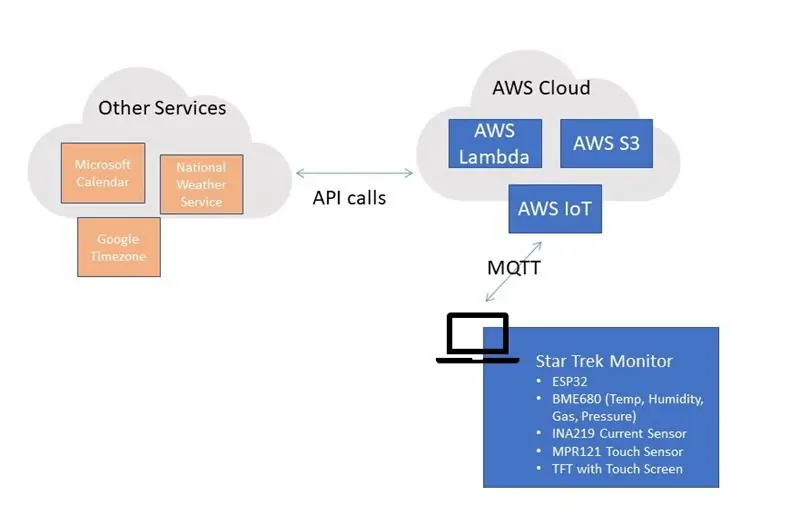
আমি ভূমিকাতে বলেছি, সমাধানের ভিত্তি নিম্নরূপ:
- একটি ESP32 দ্বারা চালিত টার্মিনাল, AWS ক্লাউডের সাথে যোগাযোগের জন্য একটি MQTT (ওয়াইফাই ওভার) সংযোগ ব্যবহার করে।
- AWS ক্লাউড বেশিরভাগ প্রক্রিয়াকরণ করে এবং মনিটর এবং অনুরোধকৃত পরিষেবাগুলির মধ্যে রিলে হিসাবে কাজ করে।
এই ধাপে আমাদের কিছু কাজ করতে হবে:
প্রথমে, আপনার AWS পরিবেশ সেট আপ করতে হবে, যদি আপনি এখনও না করেন। এই নির্দেশযোগ্য অনুমান করে যে আপনার একটি AWS অ্যাকাউন্ট ইতিমধ্যে সেট-আপ আছে, তাই ক্লাউড অ্যাকাউন্ট স্থাপনের নির্দেশাবলী অন্তর্ভুক্ত করা হয়নি। বলা হচ্ছে, পদক্ষেপগুলি সোজা-এগিয়ে এবং এখানে পাওয়া যাবে।
একবার আপনি সেই ধাপ অতিক্রম করলে, আপনাকে কয়েকটি পরিষেবা তৈরি করতে হবে, তাই AWS কনসোলে লগ ইন করুন।
একটি জিনিস তৈরি করুন এবং কীগুলি ডাউনলোড করুন
AWS IoT কোর AWS ক্লাউড এবং ডিসপ্লের মধ্যে যোগাযোগ সহজ করে। যোগাযোগের জন্য আপনাকে একটি "জিনিস" তৈরি করতে হবে এবং সার্টিফিকেট ডাউনলোড করতে হবে।
[দ্রষ্টব্য: এই নির্দেশাবলীর অধিকাংশই AWS ধর্ম প্রচারক মহীব জারা রচিত গাইড থেকে নেওয়া হয়েছিল]
- AWS কনসোল খুলুন এবং AWS IoT Core নির্বাচন করুন।
- AWS IoT কনসোলে, একটি নতুন জিনিস নিবন্ধন করুন, একটি একক জিনিস তৈরি করুন নির্বাচন করুন।
- নতুন জিনিসের নাম দিন "starTrekESP32"। অবশিষ্ট ক্ষেত্রগুলিকে তাদের ডিফল্টে ছেড়ে দিন। পরবর্তী নির্বাচন করুন।
- সার্টিফিকেট তৈরি করুন নির্বাচন করুন। ESP32 সংযোগের জন্য শুধুমাত্র জিনিস সার্টিফিকেট, প্রাইভেট কী এবং অ্যামাজন রুট CA 1 ডাউনলোড প্রয়োজন। ESP32 ডিভাইসের প্রোগ্রামিং করার সময় সেগুলি ব্যবহার করা হয়, সেগুলি ডাউনলোড করে সেভ করুন।
- সক্রিয় করুন, একটি নীতি সংযুক্ত করুন।
- একটি নীতি যোগ করা এড়িয়ে যান এবং নিবন্ধন বিষয় নির্বাচন করুন।
- AWS IoT কনসোল সাইড মেনুতে, নিরাপদ, নীতিমালা, একটি নীতি তৈরি করুন নির্বাচন করুন।
- AllEverything নীতিটির নাম দিন। উন্নত ট্যাব নির্বাচন করুন।
- নিম্নলিখিত নীতি টেমপ্লেটে আটকান।
- {{"সংস্করণ": "2012-10-17", "বিবৃতি": [{"প্রভাব": "অনুমতি দিন", "কর্ম": "iot:*", "রিসোর্স": "*"}]}
- তৈরি করুন নির্বাচন করুন। (দ্রষ্টব্য: এটি শুধুমাত্র শুরু করার জন্যই সুপারিশ করা হয়। আপনি সবকিছুতেই স্বাচ্ছন্দ্য বোধ করার পরে, অনুগ্রহ করে ফিরে যান এবং এটিকে আরো সীমাবদ্ধ কিছুতে পরিবর্তন করুন।)
- AWS IoT কনসোলে, নিরাপদ, সার্টিফিকেশন নির্বাচন করুন।
- আপনার ডিভাইসের জন্য তৈরি করা একটি নির্বাচন করুন এবং অ্যাকশন, অ্যাটাচ পলিসি বেছে নিন।
- সবকিছুকে অনুমোদন করুন, সংযুক্ত করুন।
- যাওয়ার আগে, "সেটিংস" (বাম মেনুতে) ক্লিক করুন। আপনার "কাস্টম এন্ডপয়েন্ট" দেখানো হবে; এটি একটি পাঠ্য ফাইলে সংরক্ষণ করুন … যখন আপনি ESP32 কনফিগার করবেন তখন আপনার এটির প্রয়োজন হবে।
একটি ফাঁকা ল্যাম্বদা ফাইল তৈরি করুন
ল্যাম্বদা হল সার্ভারহীন গণনার একটি ফর্ম, তাই আমাদের এখানে কোন হার্ডওয়্যার নিয়ে চিন্তা করতে হবে না। শেষ পর্যন্ত, এখানেই আমরা আমাদের আপডেট করা কোডটি রাখব (যা আমরা কয়েক ধাপে করব)। আপাতত, আমরা শুধু একটি স্থানধারক তৈরি করতে চাই, তাই…
- AWS কনসোলে ফিরে লগ ইন করুন (যদি আপনি লগ আউট করেন) এবং ল্যাম্বডায় ক্লিক করুন।
- "ফাংশন তৈরি করুন" বোতামে ক্লিক করুন।
- পরবর্তী পৃষ্ঠায়, একটি মৌলিক নাম লিখুন, যেমন starTrekDisplay
- Node.js 12. X নির্বাচন করুন
-
অনুমতির অধীনে:
- আপনি যদি ল্যাম্বদার আশেপাশে আপনার পথ জানেন এবং এটির সাথে পরিচিত হন, তবে আপনি যে কোনও বিকল্পটি বোধগম্য করতে পারেন তা নির্বাচন করতে পারেন। আপনি CloudWatch, IotCore, S3 (পড়ুন এবং লিখুন) এ অনুমতি প্রয়োজন হবে।
- আপনি যদি অনুমতির ব্যাপারে অনিশ্চিত থাকেন, তাহলে "মৌলিক ল্যাম্বদা অনুমতির সাথে একটি নতুন ভূমিকা তৈরি করুন" নির্বাচন করুন। ভূমিকার নাম লিখ। পরবর্তীতে, আমরা অনুমতি পরিবর্তন করব।
- ফাংশন তৈরি করুন ক্লিক করুন।
- এক মিনিট পরে, আপনি একটি "হ্যালো ওয়ার্ল্ড" কোড স্নিপেট সহ একটি নতুন স্ক্রিনে প্রবেশ করবেন। বেসিক সেটিংসে নীচে স্ক্রোল করুন এবং "সম্পাদনা" ক্লিক করুন
- সময়সীমা 3 সেকেন্ড থেকে 2 মিনিট এবং 0 সেকেন্ডে পরিবর্তন করুন। দ্রষ্টব্য: আপনার কোড কখনই 5-10 সেকেন্ডের বেশি চলবে না … তবে মাইক্রোসফটের সাথে আপনার প্রাথমিক প্রমাণীকরণের জন্য আমাদের আরও দীর্ঘ সময় প্রয়োজন (ক্যালেন্ডার কার্যকারিতার জন্য)। একবার আপনি প্রমাণীকরণ করলে, আপনি এটি 20 সেকেন্ডে পরিবর্তন করতে পারেন।
- সেভ টিপুন।
একটি আইওটি নিয়ম তৈরি করুন
- ল্যাম্বদা কনসোলে থাকুন এবং উপরে স্ক্রোল করুন। "ট্রিগার যোগ করুন" নির্বাচন করুন।
- AWS IoT নির্বাচন করুন। তারপর "কাস্টম রুল" নির্বাচন করুন।
-
"একটি নতুন নিয়ম তৈরি করুন" নির্বাচন করুন।
- নিয়ম নাম: ইএসপি সংযোগ
- নিয়ম জিজ্ঞাসা বিবৃতি: "'StarTrekDisplay/pub' থেকে * নির্বাচন করুন
- "যোগ করুন" ক্লিক করুন
একটি S3 বালতি এবং ফোল্ডার তৈরি করুন
- AWS কনসোলে নেভিগেট করুন এবং S3 নির্বাচন করুন।
- প্রমাণীকরণ ফাইল সংরক্ষণ করতে আপনার একটি বালতি এবং ফোল্ডার প্রয়োজন হবে। এই ফোল্ডারটি ব্যক্তিগত হওয়া উচিত। আমি আপনাকে পরামর্শ দিচ্ছি যে আপনি ইতিমধ্যেই যে কোনো বালতি ব্যবহার করুন এবং "starTrekDisplay" নামে একটি ফোল্ডার তৈরি করুন। দ্রষ্টব্য - যদি আপনার একটি বালতি না থাকে তবে এখানে নির্দেশাবলী ব্যবহার করে একটি তৈরি করুন।
অনুমতিগুলি আপডেট করুন - যদি আপনি ল্যাম্বডাকে আপনার জন্য একটি ভূমিকা তৈরি করার অনুমতি দেন, তাহলে আপনাকে এই পদক্ষেপটি অনুসরণ করতে হবে
- AWS কনসোলে লগ ইন করুন এবং IAM নির্বাচন করুন
- ROLES এ ক্লিক করুন, তারপরে আপনি যে ভূমিকা আগে তৈরি করেছেন তা নির্বাচন করুন।
-
সংযুক্ত নীতিগুলিতে ক্লিক করুন, তারপরে নিম্নলিখিত নীতিগুলি নির্বাচন করুন:
- AWSIoTFullAccess
- AmazonSNSFullAccess
- ক্লাউডওয়াচফুল অ্যাক্সেস
- AmazonS3FullAccess
ধাপ 8: সফ্টওয়্যার কী ডাউনলোড করুন এবং তৃতীয় পক্ষের পরিষেবা সেট আপ করুন
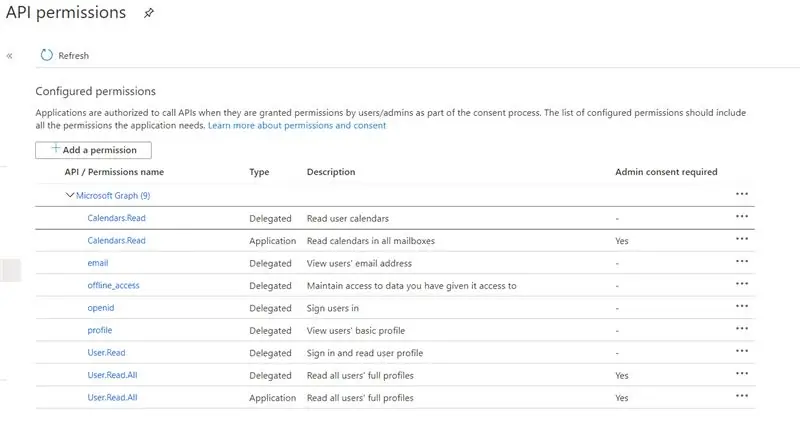
আমি প্রকল্পে নিম্নলিখিত তৃতীয় পক্ষের পরিষেবাগুলি ব্যবহার করি:
- ওয়ার্ল্ডটাইম এপিআই - সময়ের জন্য
- জাতীয় আবহাওয়া পরিষেবা API- আবহাওয়ার জন্য
- আমার ক্যালেন্ডারে অ্যাক্সেসের জন্য মাইক্রোসফট গ্রাফ এপিআই
- ফিটনেস তথ্য অ্যাক্সেসের জন্য গুগল ফিটনেস এপিআই
একই পরিষেবাগুলি ব্যবহার করার জন্য আপনাকে অ্যাকাউন্টগুলি সেট করতে হবে এবং কীগুলি ডাউনলোড করতে হবে
ওয়ার্ল্ডটাইম এপিআই - সময়ের জন্য
এই API- এর একটি চাবির প্রয়োজন নেই, তাই এই কাজটি করার জন্য কোন পদক্ষেপের প্রয়োজন নেই।
জাতীয় আবহাওয়া পরিষেবা API- আবহাওয়ার জন্য
জাতীয় আবহাওয়া পরিষেবা API বিনামূল্যে, এবং কোন API কী প্রয়োজন নেই যাইহোক, তারা অনুরোধ করে যে আপনি প্রতিটি অনুরোধে (হেডার ফাইলের অংশ হিসাবে) যোগাযোগের তথ্য (একটি ইমেলের আকারে) দিয়ে যান। আপনি পরবর্তী ধাপে কোডে যোগাযোগের তথ্য যোগ করবেন।
চ্ছিক - মাইক্রোসফট গ্রাফ এপিআই এবং গুগল ফিটনেস এপিআই
এটি কোড সেট-আপের সবচেয়ে জটিল অংশ। আমাদের ডিভাইসে একটি পূর্ণাঙ্গ কীবোর্ড নেই … তাই আমরা আমাদের ক্যালেন্ডার অ্যাক্সেস করার জন্য সীমিত ডিভাইসের জন্য OAUTH নামে কিছু ব্যবহার করি। দুর্ভাগ্যবশত, আপনাকে সীমিত ডিভাইসের জন্য OAUTH ব্যবহার করার জন্য একটি Azure "অ্যাপ" এবং একটি Google অ্যাপ তৈরি করতে হবে।
একটি অ্যাপ তৈরির নির্দেশনা এখানে মাইক্রোসফট ফ্যানের জন্য এখানে গুগলের জন্য। এখানে কয়েকটি জিনিস আপনার জানা উচিত:
- আপনাকে একটি Azure এবং Google ক্লাউড অ্যাকাউন্ট তৈরি করতে হবে। এটি নিখরচায়, এবং আপনার কাছ থেকে কিছু নেওয়া হবে না
-
মাইক্রোসফট:
- ব্যবহারকারীরা অ্যাপটি কী ব্যবহার করতে পারেন তা নির্দিষ্ট করার জন্য আপনাকে জিজ্ঞাসা করা হবে। আমি আপনাকে "যেকোনো সাংগঠনিক ডিরেক্টরি এবং ব্যক্তিগত মাইক্রোসফট অ্যাকাউন্টে অ্যাকাউন্ট" নির্বাচন করার পরামর্শ দিই। এটি আপনাকে ব্যক্তিগত মাইক্রোসফট অ্যাকাউন্ট এবং কর্পোরেট অ্যাকাউন্ট (বেশিরভাগ ক্ষেত্রে) ব্যবহার করার অনুমতি দেবে।
- আপনি "মোবাইল এবং ডেস্কটপ" অ্যাপ্লিকেশনগুলি নির্বাচন করতে চান, তবে আপনাকে সমস্ত তথ্য পূরণ করতে হবে না (যেহেতু এটি একটি ব্যক্তিগত অ্যাপ্লিকেশন)। এর মানে হল যে আপনি আপনার অ্যাপকে বিশ্বের কাছে উপলব্ধ করতে পারবেন না…। কিন্তু এই ক্ষেত্রে ঠিক আছে
- একবার আপনার অ্যাপ সেট আপ হয়ে গেলে, আপনাকে প্রয়োজনীয় অনুমতিগুলি নির্বাচন করতে হবে। আমি প্রোফাইল এবং ক্যালেন্ডার সম্পর্কিত অনুমতি চেয়েছিলাম (অনুমতির সম্পূর্ণ তালিকার জন্য গ্যালারিতে ছবিটি দেখুন)। আপনাকে এই একই সেট নির্বাচন করতে হবে। আপনি যদি আরও অনুমতি যোগ করেন, তাহলে পরবর্তী ধাপে আপনাকে যথাযথভাবে সুযোগ পরিবর্তন করতে হবে।
ধাপ 9: AWS কোড সংশোধন করুন এবং আপলোড করুন
এই নির্দেশযোগ্য অনুমান করে আপনি Node.js ডেভেলপমেন্ট এবং ল্যাম্বডার সাথে পরিচিত। সংযুক্ত ফাইলটি ডাউনলোড করুন এবং আপডেট করার জন্য পরিবর্তন করুন:
- মাইক্রোসফট অ্যাপ এবং ক্লায়েন্ট তথ্য
- গুগল কী
- জাতীয় আবহাওয়া পরিষেবা ট্র্যাকিংয়ের জন্য ইমেল ঠিকানা
- S3 বালতি নাম
- S3 ফোল্ডারের নাম
- AWS এন্ডপয়েন্ট
আপনাকে নিম্নলিখিত নোড লাইব্রেরিগুলিও ডাউনলোড করতে হবে:
- aws-sdk
- মুহূর্তের সময় অঞ্চল
- উচ্চারণ
একবার সেই পরিবর্তনগুলি হয়ে গেলে, আপনার আগে তৈরি করা প্লেসহোল্ডার ল্যাম্বডায় কোডটি আপলোড করুন।
ধাপ 10: Arduino IDE প্রস্তুত করুন এবং লাইব্রেরি ডাউনলোড করুন
এই নির্দেশিকাটিও ধরে নেয় যে আপনি Arduino এর সাথে পরিচিত। আপনাকে নিশ্চিত করতে হবে যে আপনার IDE একটি Adafruit ESP32 এর সাথে কাজ করার জন্য সেট আপ করা আছে। সহায়তার প্রয়োজন হলে এখানে নির্দেশাবলী অনুসরণ করুন।
একবার এটি সম্পন্ন হলে, নিম্নলিখিত লাইব্রেরিগুলি ডাউনলোড করুন:
- Adafruit_GFX (লাইব্রেরি ম্যানেজার থেকে)
- Adafruit_HX8357 (লাইব্রেরি ম্যানেজার থেকে)
- TFT_eSPI (লাইব্রেরি ম্যানেজার থেকে)
- TFT_eFEX (https://github.com/Bodmer/TFT_eFEX)
- PubSubClient (লাইব্রেরি ম্যানেজার থেকে)
- ArduinoJson (লাইব্রেরি ম্যানেজার থেকে)
- Adafruit_STMPE610 (লাইব্রেরি ম্যানেজার থেকে)
- Adafruit_MPR121 (লাইব্রেরি ম্যানেজার থেকে)
- Adafruit_INA219 (লাইব্রেরি ম্যানেজার থেকে)
- Adafruit_Sensor (লাইব্রেরি ম্যানেজার থেকে)
- Adafruit_BME680 (লাইব্রেরি ম্যানেজার থেকে)
- টোন 32 (https://github.com/lbernstone/Tone)
এরপরে আমাদের কয়েকটি লাইব্রেরি পরিবর্তন করতে হবে:
- PubSubClient ফোল্ডারটি খুলুন (Arduino/Library ফোল্ডারে) এবং "PubSubClient.h" খুলুন। MQTT_MAX_PACKET_SIZE এর মান খুঁজুন এবং 2000 এ পরিবর্তন করুন।
- পরবর্তী, TFT_eSPI ফোল্ডারটি খুলুন এবং "User_Setup_Select.h" ফাইলটি খুলুন। যেকোনো "ইউজার_সেটআপ …" লাইনগুলি মন্তব্য করুন এবং এই লাইনটি যুক্ত করুন:
#অন্তর্ভুক্ত
পরে, লিঙ্কযুক্ত Custom_Tricorder.zip ফাইলটি ডাউনলোড করুন এবং ".h" ফাইলটি আপনার Arduino লাইব্রেরি ফোল্ডারে "TFT_eSPI / User_Setups" অবস্থানে বের করুন। আমি
এখন, আমরা Arduino কোড আপডেট করার দিকে এগিয়ে যেতে পারি
ধাপ 11: Arduino কোড আপডেট করুন এবং ইনস্টল করুন এবং নিযুক্ত করুন
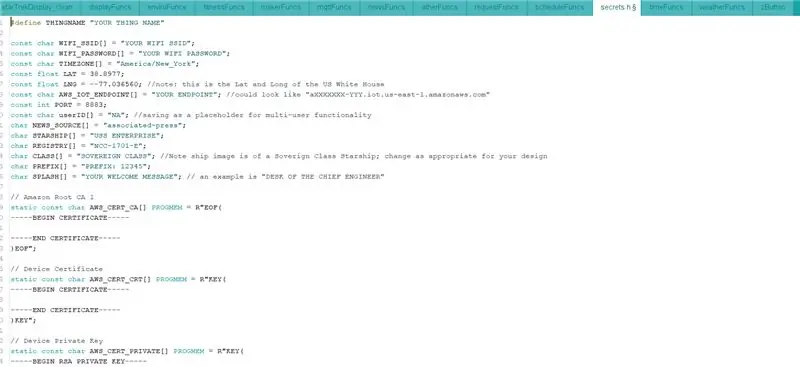
Arduino কোড
Arduino কোডের জন্য সংযুক্ত ফাইলটি ডাউনলোড এবং আনজিপ করুন। Secrets.h ট্যাবে যান। আপনাকে নিম্নলিখিতগুলি আপডেট করতে হবে:
- WIFI_SSID = আপনার ওয়াইফাই SSID দিয়ে আপডেট করুন
- WIFI_PASSWORD = আপনার ওয়াইফাই পাসওয়ার্ড দিয়ে আপডেট করুন
- TIMEZONE = এই তালিকা থেকে আপনার টাইমজোন দিয়ে আপডেট করুন
- LAT (আপনি আপনার অক্ষাংশ এবং দ্রাঘিমাংশ খুঁজে পেতে "https://www.latlong.net" এর মতো একটি পরিষেবা ব্যবহার করতে পারেন
- এলএনজি
- AWS_IOT_ENDPOINT = আপনার এটি আগে থেকে সংরক্ষণ করা উচিত ছিল। এটি "dx68asda7sd.iot.us-east1-amazonaws.com" এর মত হওয়া উচিত
- AWS_CERT_CA
- AWS_CERT_CRT
- AWS_CERT_PRIVATE
আপনি আগের ধাপ থেকে সার্টিফিকেটও ডাউনলোড করে ফেলবেন। তারপর নোট এডিটরে খুলুন (যেমন নোটপ্যাড) এবং 'R "EOF (' এবং ') EOF" এর মধ্যে পাঠ্য পেস্ট করুন;' । "----- BEGIN CERTIFICATE -----" অথবা "----- RSA প্রাইভেট কী -----" অন্তর্ভুক্ত করতে ভুলবেন না।
ইমেজ ফাইল
ESP32 একটি ছোট ফাইল সিস্টেম নিয়ে আসে। আমরা আমাদের প্রোগ্রামের জন্য ছবি সংরক্ষণ করতে এই ফাইল সিস্টেম ব্যবহার করি। আপনাকে এমন সরঞ্জাম ইনস্টল করতে হবে যা আপনাকে ফাইল আপলোড করতে দেয়।
- প্রথমে, এলোমেলো Nerd টিউটোরিয়ালের গভীরতার টিউটোরিয়াল দেখুন।
- একবার আপনার এই কাজ হয়ে গেলে, আপনি ডেটা ফোল্ডারে ফাইলগুলি আপলোড করতে পারেন (জিপ ফাইলেও অন্তর্ভুক্ত)।
ব্যস্ত
চূড়ান্ত Arduino কোড আপলোড করুন, এবং আপনি সম্পন্ন করেছেন!
দ্রষ্টব্য - স্টার ট্রেকের নাম এবং স্টার ট্রেকের ছবিগুলি সিবিএস/প্যারামাউন্টের মালিকানাধীন। কসপ্লে এবং ফ্যান ফিকশনের ক্ষেত্রে তাদের মোটামুটি শিথিল নীতি রয়েছে - আপনার যদি প্রশ্ন থাকে তবে দয়া করে এখানে পড়ুন।


ফ্যান্ডম প্রতিযোগিতায় প্রথম পুরস্কার
প্রস্তাবিত:
ATLAS- স্টার ওয়ার্স - ডেথ স্টার II: 7 টি ধাপ (ছবি সহ) সম্পর্কে সচেতন থাকুন

ATLAS- স্টার ওয়ার্স - ডেথ স্টার II: বান্দাই ডেথ স্টার II প্লাস্টিক মডেল থেকে তৈরি করুন। প্রধান বৈশিষ্ট্যগুলির মধ্যে রয়েছে: ight লাইট এবং সাউন্ড ইফেক্ট ✅ এমপি Play প্লেয়ার n ইনফ্রারেড রিমোট কন্ট্রোল em তাপমাত্রা সেন্সর ✅ মিনিট টাইমার ব্লগ: https://kwluk717.blogspot.com/2020/12/be-aware-of-atlas-star-wars- মৃত্যুর তারকা
ওয়ার্কিং স্টার ট্রেক ফেজার: 7 টি ধাপ

ওয়ার্কিং স্টার ট্রেক ফ্যাসার: আমি মেড উইথ ম্যাথ প্রতিযোগিতায় অংশগ্রহণ করছি। দয়া করে আপ-ভোট দিন সতর্কতা! লেজারগুলি বিপজ্জনক এবং স্থায়ীভাবে চোখ অন্ধ করবে। কখনো কারো চোখে লেজার জ্বালাবেন না।
স্টার ট্র্যাক - Arduino চালিত স্টার পয়েন্টার এবং ট্র্যাকার: 11 টি ধাপ (ছবি সহ)

স্টার ট্র্যাক - Arduino চালিত স্টার পয়েন্টার এবং ট্র্যাকার: স্টার ট্র্যাক একটি Arduino ভিত্তিক, GoTo- মাউন্ট অনুপ্রাণিত স্টার ট্র্যাকিং সিস্টেম। এটি আকাশের যেকোন বস্তুকে নির্দেশ করতে পারে এবং ট্র্যাক করতে পারে (স্বর্গীয় স্থানাঙ্কগুলি ইনপুট হিসাবে দেওয়া হয়েছে) ২ টি আরডুইনো, একটি গাইরো, আরটিসি মডিউল, দুটি স্বল্পমূল্যের স্টেপার মোটর এবং একটি থ্রিডি প্রিন্টেড স্ট্রাকচার দিয়ে
একটি স্টার ট্রেক কমিউনিকেটর সংস্করণ তৈরি করুন RAZR: 3 টি ধাপ (ছবি সহ)

একটি স্টার ট্রেক কমিউনিকেটর সংস্করণ তৈরি করুন RAZR: যেহেতু স্টার ট্রেক কমিউনিকেটর আজকের ফ্লিপ ফোনের জন্য অনুপ্রেরণা ছিল, তাই কেন আপনার ফোনটি আসলটির মতো নয়। আমি করেছি এবং এখানে কিভাবে
10-মিনিট স্টার ট্রেক ফ্যাসার ফ্ল্যাশিং এলইডি মোড: 7 টি ধাপ
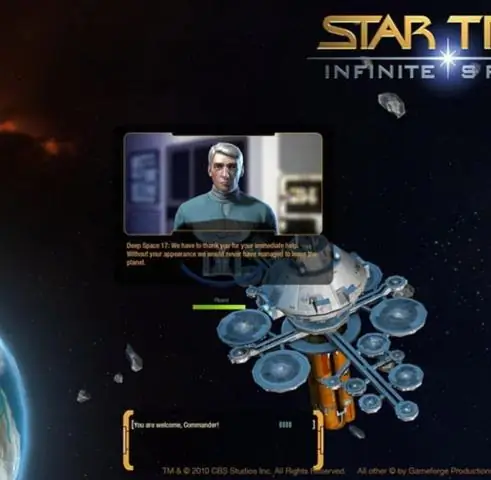
10-মিনিট স্টার ট্রেক ফ্যাসার ফ্ল্যাশিং এলইডি মোড: আমি আমার বন্ধু অ্যান্ডির কথা ভাবছিলাম যখন আমি প্লেমেটস ক্লাসিক স্টার ট্রেক ফ্যাসারকে মোড করেছি। এটি আশ্চর্যজনকভাবে দ্রুত এবং সহজ ছিল। আমি এমন কিছু চেয়েছিলাম যা একটু ভালো দেখিয়েছিল এবং ব্লু-রে লেজার ফেজার মোডের মতো বিপজ্জনক ছিল না (বি নয়
